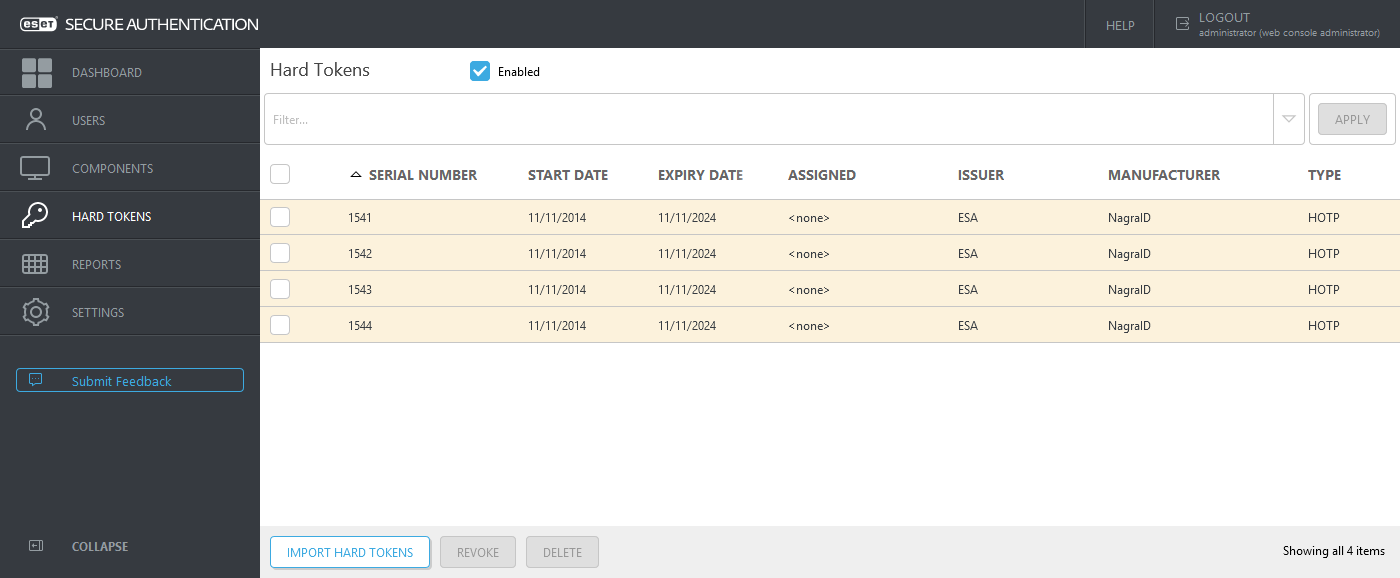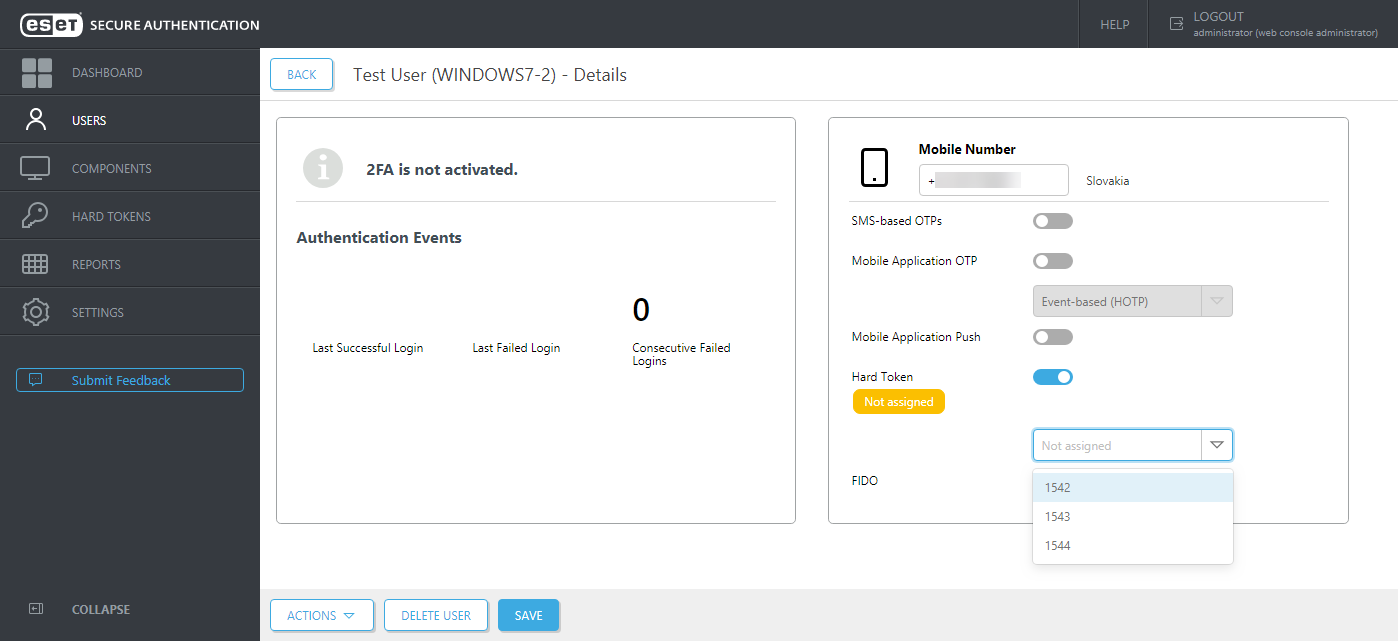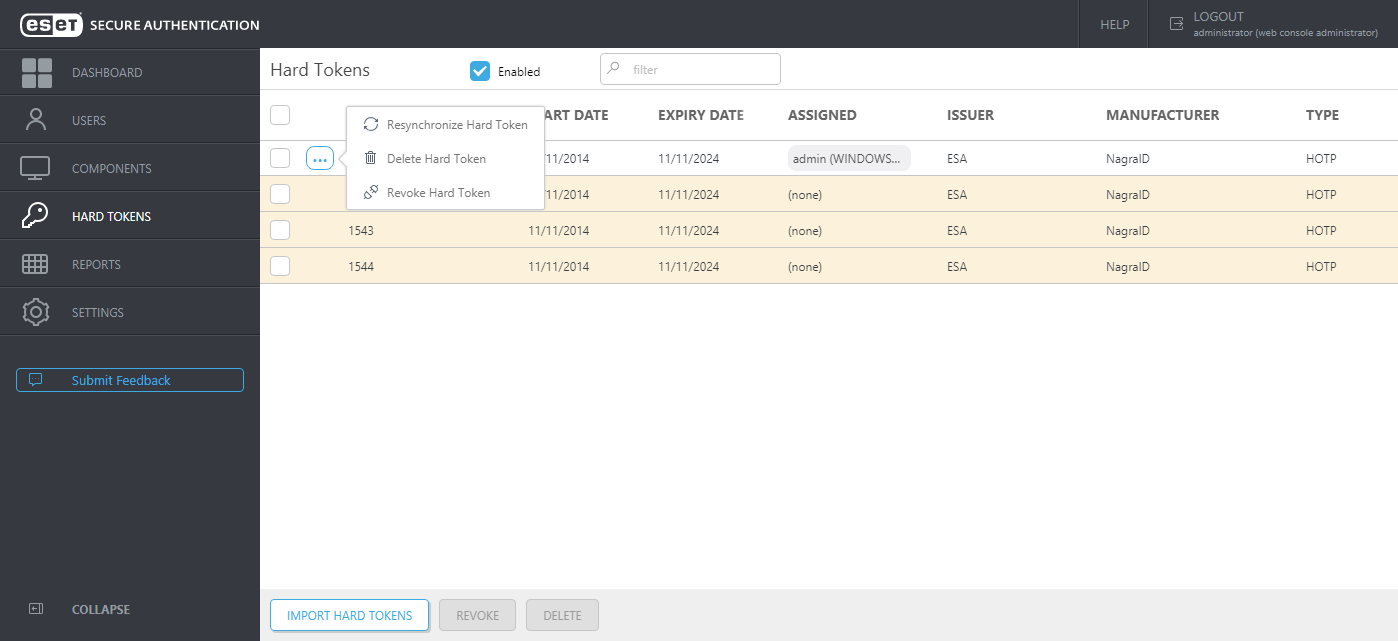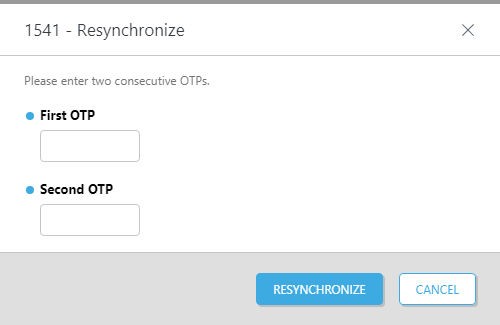Jetons matériels
Un jeton matériel est un appareil qui génère un mot de passe à usage unique (OTP) et peut être utilisé conjointement avec un mot de passe en tant que clé électronique pour accéder à quelque chose. Les jetons matériels sont disponibles dans de nombreux formats différents : porte-clés à accrocher à un trousseau de clés ou format carte de crédit à ranger dans un portefeuille.
•HOTP signifie « HMAC-based One-time Password » (Mot de passe à usage unique basé sur HMAC), un mot de passe à usage unique (OTP) basé sur des événements.
•TOTP signifie « Time-based One-time Password » (Mot de passe à usage unique basé sur le temps).
Les mot de passe à usage unique basés sur HMAC (HOTP) et les mots de passe à usage unique basés sur le temps (TOTP) peuvent tous les deux être générés par un matériel (jetons matériels) ou par un logiciel (par exemple, ESA Mobile App).
ESA prend en charge tous les jetons matériels conformes à OATH, mais ESET ne les fournit pas. Les mots de passe à usage unique basé sur HMAC (HOTP) du jeton matériel peuvent être utilisés de la même manière que les mots de passe à usage unique basé sur HMAC (HOTP) générés par l’application mobile ou envoyés à l’utilisateur via SMS. Cela peut notamment être utile pour prendre en charge la migration de jetons hérités, pour des questions de conformité ou si cela correspond à la politique de l’entreprise.
Les données de jeton peuvent être importées dans ESET Secure Authentication On-Prem à l’aide d’un fichier XML au format PSKC. La plupart des fournisseurs de jetons matériels vous fournissent un fichier PSKC lorsque vous achetez vos jetons matériels.
Nous vous recommandons de vérifier auprès du fournisseur que le jeton matériel que vous êtes sur le point d’utiliser est conforme à OATH.
Pour utiliser et gérer les jetons matériels, consultez les instructions ci-dessous.
Activer et importer des jetons matériels
1.Dans ESA Web Console, cliquez sur Hard Tokens (Jetons matériels).
2.Cochez la case Enabled (Activé) si elle n’a pas été activée par défaut.
3.Cliquez sur le bouton Import Hard Tokens.
4.Sélectionnez le fichier à importer. Il doit s’agir d’un fichier XML au format PSKC. Contactez votre fournisseur de jetons matériels s’il ne vous a pas envoyé un tel fichier. Si le fichier XML est protégé par mot de passe ou par une clé de chiffrement, saisissez le mot de passe ou la clé de chiffrement (format HEX ou base64) dans le champ Mot de passe de la fenêtre Importer des jetons matériels.
5.Cliquez sur le bouton Import tokens.
6.Une notification de résultat apparaîtra indiquant combien de jetons matériels ont été importés et les jetons matériels importés seront affichés.
Attribuer un jeton matériel à un utilisateur
1.Dans ESA Web Console, cliquez sur Users (Utilisateurs).
2.Cliquez sur le nom de l’utilisateur approprié.
3.Cliquez sur le bouton bascule à côté de Hard Token (Jeton matériel), puis sélectionnez un jeton matériel dans la liste.
4.Cliquez sur Save (Enregistrer).
Révoquer des jetons matériels
La révocation d’un jeton matériel pour un utilisateur désactivera également l’authentification par jeton matériel pour cet utilisateur.
1.Dans ESA Web Console, cliquez sur Hard Tokens (Jetons matériels).
2.Sélectionnez les jetons appropriés, puis cliquez sur Revoke (Révoquer).
Resynchroniser un jeton matériel
Il est possible qu’un jeton matériel ne soit plus synchronisé avec le système. Cela peut se produire dans les cas suivants :
•Un utilisateur génère de nombreux nouveaux mots de passe à usage unique pour un jeton matériel basé sur un événement, mais ne les utilise pas.
•L’heure interne d’un jeton matériel basé sur le temps n’est pas synchronisée.
Dans ces scénarios, une resynchronisation sera nécessaire.
Un jeton peut être resynchronisé comme suit :
1.Dans ESA Web Console, cliquez sur Hard Tokens (Jetons matériels).
2.Dans la ligne appropriée, cliquez sur ![]() , puis sélectionnez Resynchronize Hard Token (Resynchroniser le jeton matériel).
, puis sélectionnez Resynchronize Hard Token (Resynchroniser le jeton matériel).
3.Générez et tapez deux mots de passe à usage unique consécutifs à l’aide du jeton matériel sélectionné.
4.Cliquez sur le bouton Resynchronize.
5.Un message de réussite s’affiche.
Supprimer des jetons matériels
1.Dans ESA Web Console, cliquez sur Hard Tokens (Jetons matériels).
2.Sélectionnez les jetons appropriés, puis cliquez sur Delete (Supprimer).